![]()
Setări Generale
În continuare vom parcurge secțiunea de setări generale WooCommerce disponibile pentru dvs. în pluginul WooCommerce.
Veți găsi informații despre configurarea setarilor generale WooCommerce, precum și produse, impozite, plăți, transport, conturi, e-mail, API și webhook-uri.
Pentru a începe, accesați WooCommerce> Setări.
Setari Generale WooCommerce
Adresa magazinului
Definește adresa și țara magazinului dvs., unde vă aflați ca vânzător. Determină ratele de impozitare implicite și locațiile clienților.
Opțiuni generale
Locație de vânzare
Alegeți să vindeți în toate țările sau în anumite țări. Puteți alege mai multe țări sau state specifice.
Locația (locurile) de expediere
Alegeți să expediați numai acele țări în care vindeți sau către un subset de țări. Puteți dezactiva transportul și toate funcționalitățile legate de transport.
Adresa clientului implicită
Alege locația în care presupui că vizitatorii site-ului se află, înainte de a intra în acesta, pentru a calcula impozitul și transportul.
- Adresa de bază a magazinului – spune sistemului să presupună că se află în aceeași locație cu magazinul dvs.
- Nicio adresă – nu oferă nicio locație, deci nu se calculează taxe până când nu furnizați o adresă.
- Adresa geolocată – verifică locația lor curentă și calculează impozitele în consecință.
- Geolocarea cu suport de memorie în cache – a paginilor este aceeași ca mai sus, dar geolocalizarea prin Ajax. Este posibil să observați că adresele URL ale site-ului dvs. web li s-au adăugat ? V = xxxxx. Acest lucru este normal pentru a preveni un cache static al prețurilor.
Activați impozitele
Activați sau dezactivați taxele pentru magazinul dvs. Dezactivarea impozitelor ascunde pagina cu setările fiscale.
Activați cupoane
Activați sau dezactivați cupoanele din magazin. Cupoanele pot fi aplicate de pe ecranul comenzii de editare admin (pentru comenzile neplătite), din pagina coșului și din paginile de plată.
- Activați utilizarea codurilor pentru cupoane – Selectați pentru a activa utilizarea cupoanelor din magazin.
- Calculați reducerile de cupoane secvențial – Modifică logica de calcul a cuponului pentru a aplica cupoane în secvență una peste alta, mai degrabă decât bazându-le pe prețurile inițiale ale produsului.
Setari Generale WooCommerce – Opțiuni valutare
Opțiuni care afectează modul în care sunt afișate prețurile pe frontend.
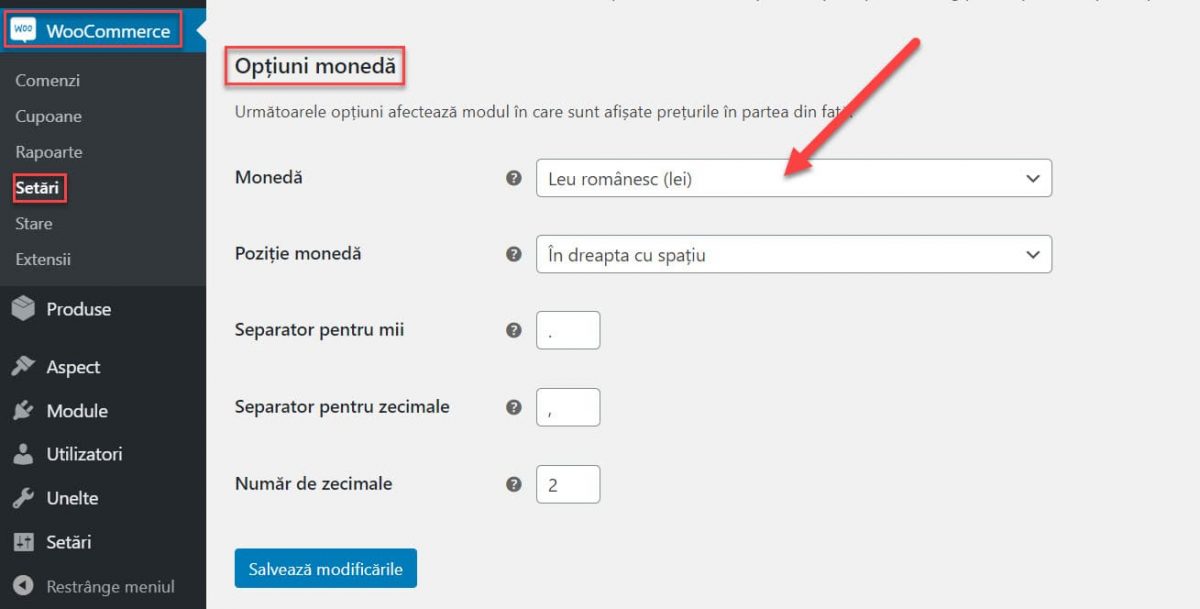
Valută
Alegeți moneda implicită pentru magazin. Doar una poate fi selectată.
Poziția valutară
Alegeți poziția implicită a monedei pentru prețuri: stânga, dreapta, stânga / dreapta cu spațiu
Separator de mii
Alegeți simbolul pe care îl utilizați pentru separatorul de mii: 1,000 sau 1.000 ( Virgula sau Punctul ).
Separator zecimal
Alegeți simbolul pe care îl folosiți pentru separatorul zecimal: 100,00 sau 100.00 ( Virgula sau Punctul ).
Numărul de zecimale
Alegeți câte numere sunt afișate în dreapta pentru zecimale atunci când afișați prețurile: 100,00 sau 100
Setari Generale WooCommerce – Setări produse
Setări pentru produse și modul în care sunt afișate, inclusiv dimensiunile imaginii, inventarul și setările produselor descărcabile.
General
În secțiunea General sunt Pagini din magazin, măsurători și Review-uri, care vă permit să controlați setările de verificare, să selectați unitățile de măsură și să activați / să dezactivați recenziile și evaluările produselor.
Accesați: WooCommerce> Setări> Produse> General:

Pagini din magazin
Pagina magazinului
Selectați ce pagină doriți să fie pagina implicită a magazinului. Nu trebuie să fie pagina Magazin instalată de WooCommerce sau poți s-o omiți dacă folosești o altă metodă pentru a afișa produsele.
Adăugați comportamentul coșului
- Redirecționați la pagina de coș după adăugarea cu succes – duce automat clientul la pagina de coș după adăugarea unui produs.
- Activați adăugarea Ajax la butoanele de coș din arhive – Adăugă opțiunea „Adaugă în coș” la paginile de arhivă.
Imagine placeholder
Setați o imagine „placeholder” implicită să apară pe partea frontală atunci când nu este disponibilă altă imagine. Acesta poate fi logo-ul mărcii dvs. sau o imagine a unui produs sau serviciu desemnat.
Măsurători
Selectați o unitate de măsură pentru greutatea și dimensiunea produselor din meniul derulant.
Setari Generale WooCommerce – Recenzii
Activați recenziile
- Activați recenziile produselor
- Selectați dacă se afișează dacă recenzorul a cumpărat produsul
- Controlează dacă cineva poate lăsa o recenzie sau numai cumpărătorii
Evaluările produsului
- Activați stelele pentru recenzii.
- Selectați dacă este necesar sau opțional
| Notă: |
|---|
| Setările privind imaginea produsului și notificările magazinului sunt acum localizate în articolul: Personalizare WooCommerce. |
Setari Generale WooCommerce – Opțiuni de inventar
Pentru a modifica opțiunile de inventar ale magazinului dvs., accesați: WooCommerce> Setări> Produse> Inventar.

Alegeți dacă doriți să activați gestionarea stocurilor. Dacă selectați, aveți aceste opțiuni:
- Gestionați stocul
- Activați gestionarea stocurilor – Inventarul produselor fizice este gestionat automat. Introduceți o cantitate și WooCommerce scade articolele pe măsură ce se fac vânzări, afișând: Stoc, Stoc epuizat sau Stoc Backorder.
- Dezactivat (caseta rămasă neatinsă) – Inventarul și starea produselor fizice trebuiesc introduse manual. Puteți, totuși, să activați Gestionarea stocurilor la nivel de produs. Mai multe informații la: Managementul produselor.
- Rețineți stoc (minute) – Rețineți produsele (pentru comenzile neplătite) timp de X minute. Când se atinge limita, comanda în așteptare este anulată. Lăsați gol pentru a dezactiva.
- Notificări
- Activați notificările stocului scăzut
- Activați notificările din stoc
- Destinatar de notificare – Introduceți adresa de e-mail pentru notificări.
- Pragul de stoc scăzut – numărul de produse care declanșează notificarea scăzută a stocului
- Pragul de stoc – numărul de produse care se declanșează în afara stocului.
- Vizibilitatea stocului – Alegeți să ascundeți din stoc articole din catalog.
- Format de afișare stoc
- Afișați întotdeauna stoc – „12 în stoc”
- Afișați stocul numai când este scăzut – „Au rămas doar 2 stocuri” vs. „În stoc”
- Nu arătați niciodată suma
Setari Generale WooCommerce – Produse Descărcabile
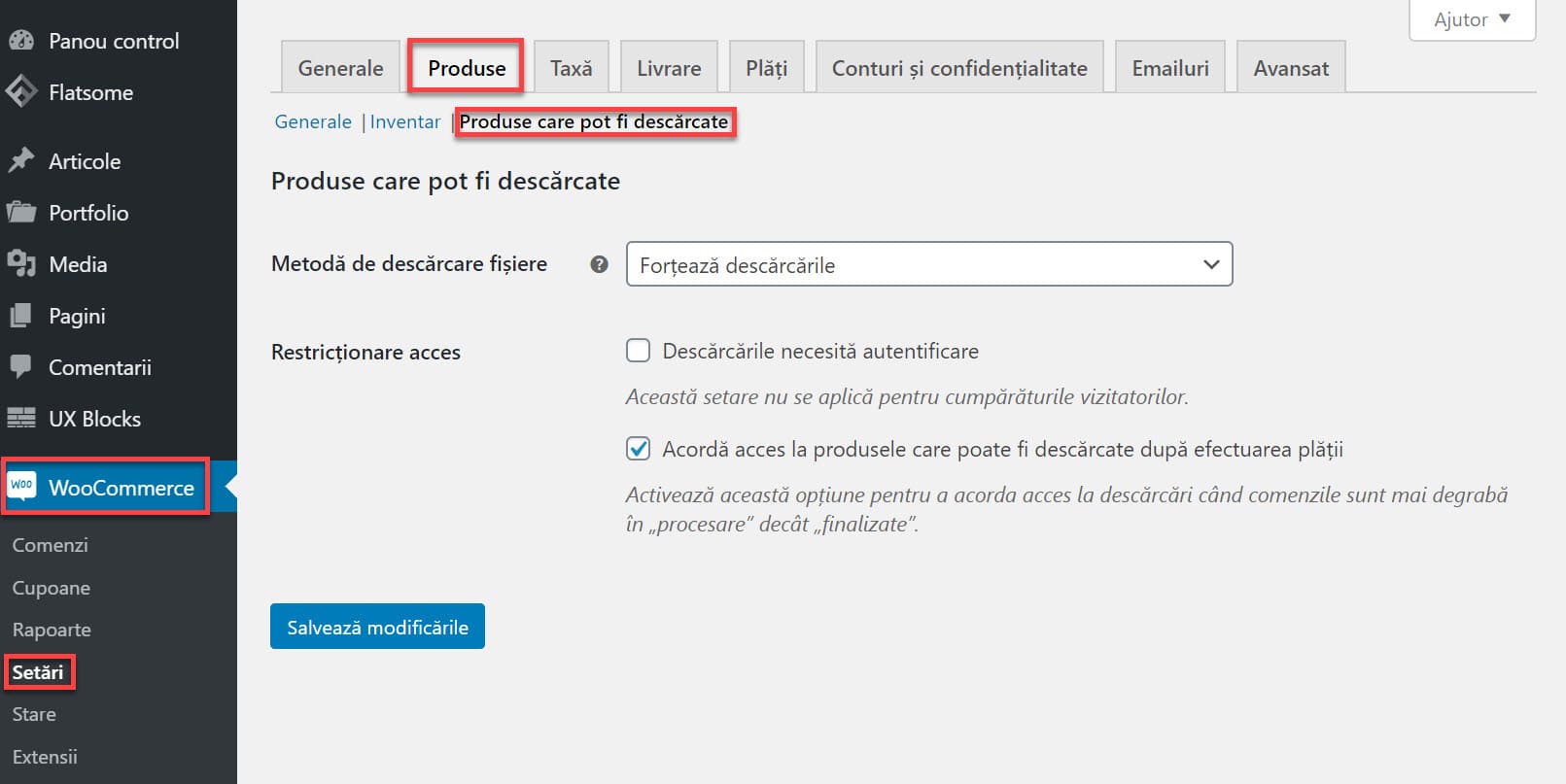
Accesați: WooCommerce> Setări> Produse> Produse descărcabile.
Metoda de descărcare a fișierelor
Controlează modul în care magazinul dvs. oferă fișiere descărcabile cumpărătorilor.
- Descărcări forțate – Fișierele sunt „forțate” să se descarce printr-un script PHP. Fișierele nu sunt accesibile oricui, ci cumpărătorilor, iar legăturile directe sunt ascunse.
- X-Accel-Redirect / X-Sendfile – similar cu „forțat” de mai sus, dar are performanțe mai bune și poate suporta fișiere mai mari. Este necesar ca furnizorul dvs. de găzduire să accepte fie X-Sendfile, fie X-Accel-Redirect, așa că trebuie să vă consultați mai întâi cu acestea.
- Redirecționare – O adresă URL de descărcare leagă utilizatorul la fișier. Fișierele nu sunt protejate de accesul exterior.
Majoritatea magazinelor trebuie să utilizeze una dintre primele două metode pentru a păstra fișierele în siguranță față de accesul exterior. Redirecționarea trebuie utilizată numai dacă întâmpinați probleme sau nu considerați că descărcările sunt nesigure.
Restricții de acces
- Selectați dacă descărcările necesită autentificare – Nu se aplică cumpărăturilor de tip oaspeți.
- Acordă acces la produsele descărcabile după plată – Permite acordarea accesului la descărcări atunci când se procesează comenzile, în loc de finalizare.
Citește articolul complet: Produse Digitale Descărcabile – Manipulare și Configurare
Setari Generale WooCommerce – Setări Fiscale
Accesați: WooCommerce> Setări> Taxe.
Impozitele sunt destul de importante și complexe încât am scris mai multe despre ele în propria lor secțiune din seria de articole despre WooCommerce. Mai multe la: Setări fiscale WooCommerce.
Setari Generale WooCommerce – Setări de Livrare
Accesați: WooCommerce> Setări> Livrare.
Ecranul principal al setărilor de transport este pentru Zone de transport. Gândiți-vă la o zonă de transport ca la o regiune geografică în care se aplică un anumit set de metode de transport și tarifele acestora.
Puteți citi despre configurarea zonelor de transport la: Configurarea zonelor de transport
Setari Generale WooCommerce – Opțiuni Livrare

Calcule de expediere
- Activați calculatorul de expediere pe pagina coșului
- Ascundeți costurile de expediere până când este introdusă o adresă
Destinație de expediere
Expediați la adresa de facturare sau la adresa de expediere a clientului în mod implicit sau expediați numai la adresa de facturare a utilizatorului.
Modul de depanare
Activat în scopuri de depanare.
Setari Generale WooCommerce – Setări de plăți
Accesați: WooCommerce> Setări> Plăți pentru a controla ce gateway-uri de plată sunt activate.
Gateway-urile instalate sunt listate și pot fi mutate prin drag-and-drop pentru a controla ordinea în care sunt afișate clienților la finalizare.

Dacă faceți clic pe numele gateway-ului de plată, vă va duce direct la un ecran pentru a configura sau regla setările.
Un alt mod de a configura setările este de a selecta Configurare sau Gestionare. Puteți utiliza, de asemenea, comutarea activată pentru a activa sau dezactiva un gateway:

Dacă încercați să activați o metodă de plată care are nevoie de o configurație suplimentară, aceasta vă va redirecționa către ecranul de configurare a metodelor de plată.
Mai multe informații despre:
- Opțiuni Premium de Plată Gateway.
- Gateway-uri de plată gratuite incluse în WooCommerce sunt urmatoarele:
- Stripe
- Paypal Standard
- Plăți CEC
- Transfer Bancar Direct
- Numerar la Livrare
- Paypal Powered by Braintree
- Plăți Klarna
Setări pentru conturi și confidențialitate
Accesați WooCommerce> Setări> Conturi și confidențialitate pentru a controla opțiunile referitoare la conturile clienților și la păstrarea datelor.

Finalizare vizitatori
- Permiteți clienților să efectueze comenzi fără un cont – Permite clienților să facă checkout fără a crea un cont. Comenzile nu vor fi legate de un cont de utilizator în WordPress.
- Permiteți clienților să se autentifice într-un cont existent în timpul plății – Acesta afișează un formular de autentificare și o solicitare în pagina de checkout dacă clientul nu este deja conectat.
Creare Cont
- Permiteți clienților să creeze un cont în timpul plății
- Permiteți clienților să creeze un cont pe pagina Contului meu
- Generați automat numele de utilizator de la e-mailul clientului – Dacă acesta este dezactivat, va exista o casetă de intrare pentru ca utilizatorul să își creeze propriul nume de utilizator.
- Generați automat parola clientului – Dacă aceasta este dezactivată, va exista o casetă de intrare pentru utilizator pentru a-și crea propria parolă. Rețineți că, în timp ce notificarea privind intensitatea parolei va fi afișată, clienții pot alege orice parolă pentru a nu limita conversiile.
Cereri pentru ștergerea contului
- Eliminați datele personale din comenzi – WordPress 4.9 vă permite să eliminați datele cu caracter personal la cerere. Când faceți acest lucru, dacă activați această opțiune, datele utilizatorului vor fi, de asemenea, eliminate din comenzile dvs. dacă aparțin utilizatorului șters.
- Eliminați accesul la descărcări – WordPress 4.9 vă permite să eliminați datele personale la cerere. Când faceți acest lucru, dacă activați această opțiune, datele de descărcare vor fi eliminate și dacă aparțin utilizatorului șters. Utilizatorul șters nu va mai avea acces la descărcări cumpărate dacă se întâmplă acest lucru.
Eliminarea datelor cu caracter personal
- Permite ștergerea datelor cu caracter personal în vrac din comenzi – Adăugă o nouă acțiune în vrac pentru a elimina datele personale din pagina Comenzi .Este utilă dacă trebuie să anonimizați manual comenzile în vrac.
Setari Generale WooCommerce – Politica de Confidențialitate
Această secțiune vă permite să selectați o pagină pentru politica dvs. de confidențialitate și să afișați fragmente de politică de confidențialitate pe contul dvs. și paginile de plată afișate clienților. Aceste setări au fost adăugate în versiunea WooCommerce 3.4.

- Pagina de confidențialitate – Selectați o pagină pentru a acționa ca politica dvs. de confidențialitate. Utilizarea codului scurt [private_policy] va face legătura către această pagină. Unele teme folosesc și această opțiune pentru a face legătura cu o politică de confidențialitate în alte locuri, cum ar fi subsolul ( Footer ). Această caracteristică a fost adăugată în versiunea WordPress 4.9.
- Politica de confidențialitate la înregistrare – afișată pe formularul de înregistrare din pagina Contului meu. Ar trebui să includeți informații despre politica dvs. de confidențialitate și să vă conectați la pagina cu politica de confidențialitate a paginii pentru mai multe informații.
- Politica de confidențialitate pentru ( finalizare ) checkout – afișată în formularul de plată. Ar trebui să includeți informații despre politica dvs. de confidențialitate și să vă conectați la pagina cu politica de confidențialitate a paginii pentru mai multe informații.
Setari Generale WooCommerce – Păstrarea datelor cu caracter personal
Această secțiune vă permite să decideți cât timp păstrați datele comenzilor în magazinul dvs. Ar trebui să specificați cât timp va păstra site-ul dvs. date în politica dvs. de confidențialitate; ia în considerare ceea ce are sens pentru legile locale, precum GDPR UE. Aceste setări au fost adăugate în versiunea WooCommerce 3.4.
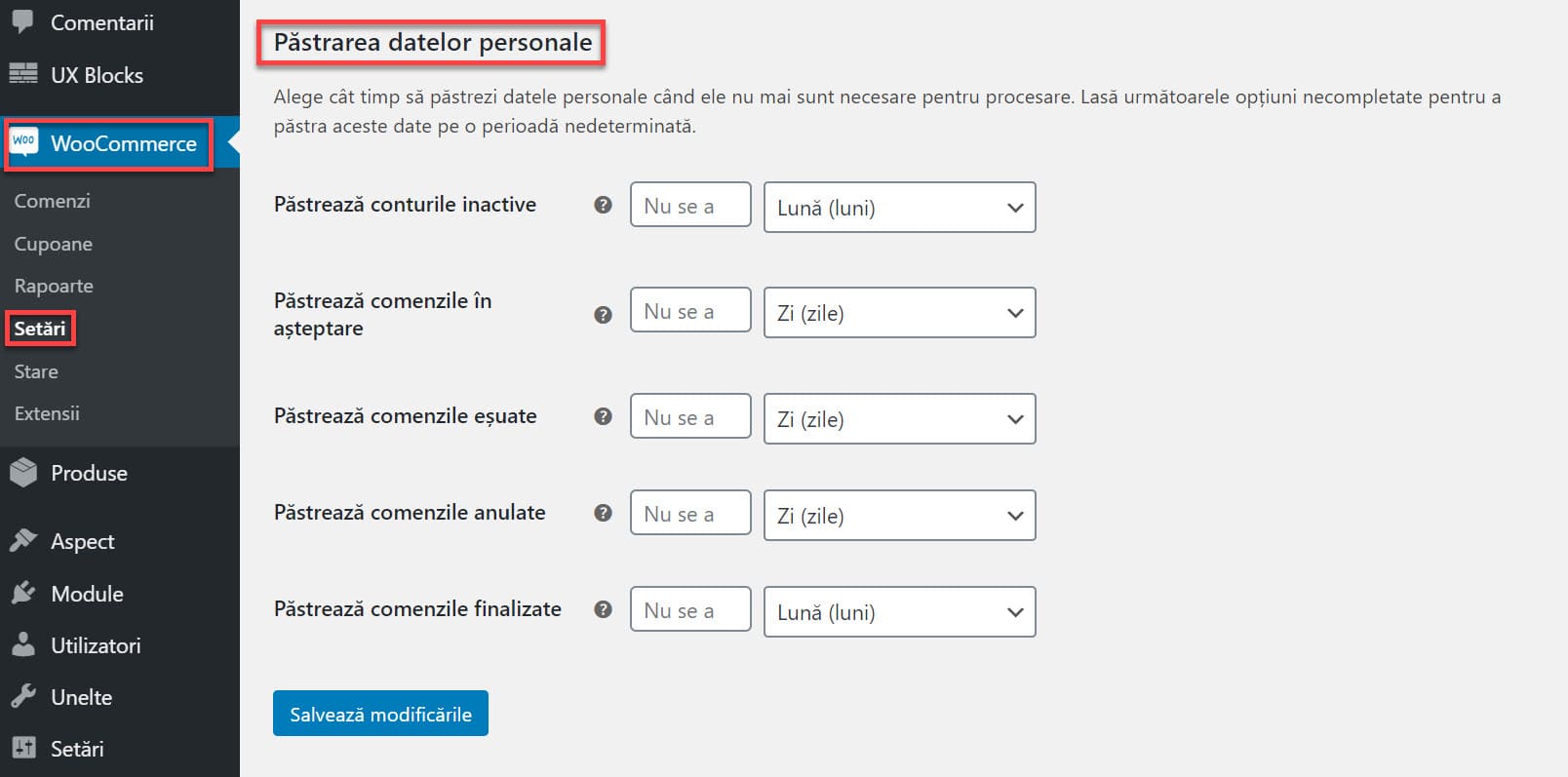
Pentru fiecare opțiune, introduceți un număr și alegeți durata dintre zile, săptămâni, luni sau ani. Lăsând aceste opțiuni goale le veți dezactiva.
- Păstrați conturile inactive – Conturile inactive sunt conturi care nu s-au autentificat și nu au plasat o comandă pentru durata specificată.
- Păstrați comenzile în așteptare – Comenzile în așteptare sunt neplătite sau abandonate și nu trebuie să fie îndeplinite.
- Păstrați comenzile eșuate – Comenzile eșuate sunt neplătite sau abandonate și nu trebuie să fie îndeplinite.
- Păstrați comenzile anulate – Comenzile anulate au fost comenzi anulate intenționat de către administrator sau de către client sau au fost temporizate în așteptarea plății.
- Păstrați comenzile finalizate – Comenzile finalizate au fost îndeplinite în trecut.
Exportator de date cu caracter personal
De la versiunea WordPress 4.9.6 are capacitatea de a exporta date personale asociate unei adrese de e-mail într-un fișier HTML. WooCommerce adaugă la fișierul de export generat, exportând următoarele date:
- Adresa clientului / informații despre cont
- Comenzi asociate cu adresa de e-mail dată
- Descărcați permisiunile și jurnalele asociate cu adresa de e-mail dată
Pentru a vă asigura că solicitările sunt autentice, este trimis un e-mail de confirmare pentru a verifica solicitarea. Procesul de verificare este definit astfel:
- Introduceți o adresă de e-mail sau un nume de utilizator.
- Utilizatorul este notificat prin e-mail cu un link de confirmare.
- Linkul de confirmare este utilizat, iar solicitarea este marcată „confirmată”.
- E-mailul cu link pentru a descărca datele lor personale este trimis utilizatorului.
Setari Generale WooCommerce – Setări E-mail
Opțiuni disponibile pentru a edita setările și șabloanele de e-mail.
Accesați: WooCommerce> Setări> E-mailuri.
Notificări prin email
Pentru fiecare e-mail WooCommerce enumerat, este posibil să vă configurați setările (opțional). Mai multe instrucțiuni detaliate mai jos în: Editarea șabloanelor de e-mail individuale.

Opțiuni pentru expeditorul prin e-mail
Setați numele „De la” și adresa de e-mail pentru expeditor.
Șabloane de e-mail
Această secțiune vă permite să personalizați e-mailurile WooCommerce.

Imagine antet
Introduceți adresa URL a unei imagini pe care doriți să o afișați în antetul de e-mail. Puteți încărca o imagine prin butonul Adăugare media sau Media> Adăugare nouă.
E-mail și text
- Culoare de bază – Culoare pentru șabloanele de e-mail WooCommerce.
- Culoare fundal – Culoare fundal pentru șabloane de e-mail WooCommerce.
- Culoare fundal corp – Culoarea principală a fundalului corpului.
- Culoare text corp – Culoarea textului principal al corpului.
Editarea șabloanelor de e-mail individuale
În lista de mai sus din Notificările prin e-mail se află aceste șabloane:
Noua comandă | Comandă anulată | Comanda eșuată | Comanda de procesare | Comandă finalizată | Comanda rambursată | Factura clientului | Nota clientului | Resetează parola | Cont nou
Selectați Gestionare în partea dreaptă și apare un ecran nou.
Noua Comandă

Selectați opțiuni sau introduceți preferințe:
Permiteți activarea/dezactivarea
Activați această notificare prin e-mail.
Destinatar(i)
Introduceți destinatarii (separat prin virgulă) pentru acest e-mail. Setarea implicită va fi adresa de e-mail generală a magazinului, în cazul de față attachshopping@gmail.com. ( Nu este și adresa de autentificare, asta în cazul de îi vine vreo idee cuiva 😊 oricum este un site de test ).
Subiect
Aceasta controlează linia de subiect a e-mailului. Lăsați gol pentru a utiliza subiectul implicit:
[{site_title}] New customer order ({order_number}) - {order_date}Titlu de e-mail
Aceasta controlează rubrica principală cuprinsă în notificarea prin e-mail. Lăsați gol pentru a utiliza titlul implicit.
Tip de e-mail
Alegeți ce format de e-mail să trimiteți. Opțiunile includ:
- Text simplu
- HTML
- Părți
Dacă utilizați e-mailuri cu text simplu, rețineți că câmpurile de text sunt limitate la 155 de caractere. Dacă produsele dvs. au nume lungi și / sau numeroase variații / suplimente, câmpul poate fi trunchiat.
Șablon HTML
Pentru a înlocui și edita acest șablon de e-mail, copiați woocommerce / template-uri / e-mailuri / admin-new-order.php în folderul dvs. tematic: yourchildtheme / woocommerce / email-uri / admin-new-order.php. Puteți, de asemenea, să copiați fișierul șablon sau să îl vizualizați pe acest ecran de setare.
Salvați modificările.
Comandă completată și factură client / detalii despre comandă
Modelele de comandă completate și factura clienților / detaliile comenziilor au setări ușor diferite față de altele.
- Factura clientului / detaliile comenzii nu pot fi (și nu trebuie) dezactivate.
- Ambele șabloane au câmpuri „Mulțumesc” care pot fi modificate.


Setari Generale WooCommerce – Setări avansate
Setările avansate vă permit să modificați valorile prestabilite WooCommerce și să vă integrați cu API-ul. Accesați: WooCommerce> Setări> Avansat.
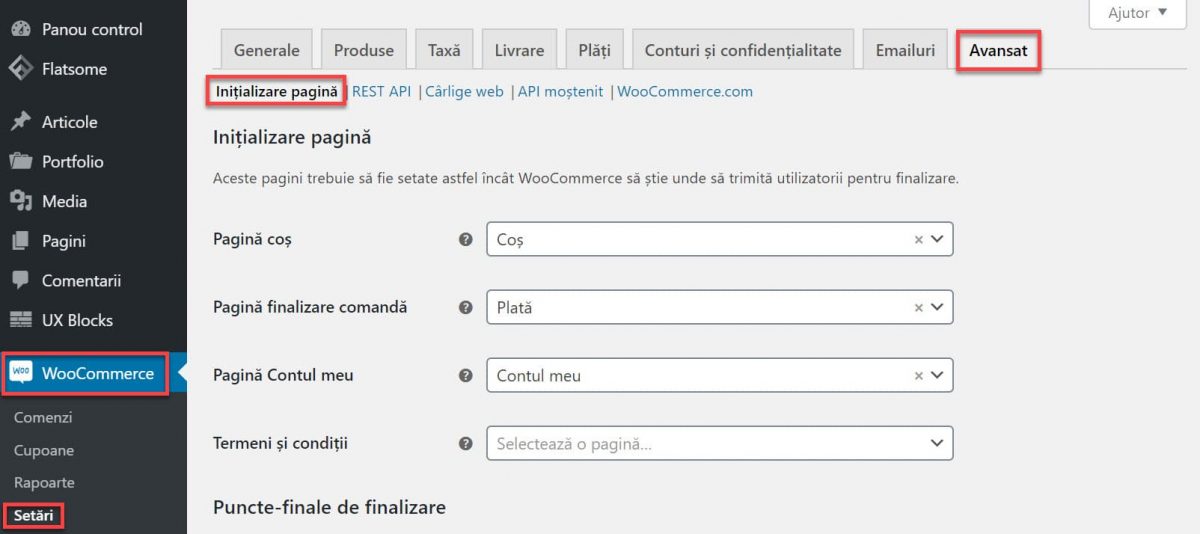
Inițializare pagină
Pagini care trebuie setate astfel încât WooCommerce să știe unde să trimită utilizatorii pentru a efectua anumite acțiuni:
- Pagină coș – Această pagină prezintă articole din coșul clientului.
- Pagină finalizare comandă – Această pagină este locul în care clientul dvs. va introduce informațiile de plată și va trimite comanda.
- Pagină Contul meu – Această pagină este unde clienții înregistrați vor merge pentru a-și vedea comenzile sau pentru a-și actualiza detaliile contului.
- Termeni și condiții – Această pagină prezintă termenii și condițiile.
- Secure checkout – Force SSL (HTTPS) în paginile de checkout. Dacă este selectat, este necesar un certificat SSL.
Nu trebuie să utilizați paginile instalate de WooCommerce, dar trebuie să aveți o pagină setată pentru paginile Cart ( COȘ ) și Checkout ( FINALIZARE ). În caz contrar, clienții dvs. nu pot cumpăra și plăti pentru produsele dvs. Aceste pagini sunt în mod normal create și setate la instalarea / configurarea WooCommerce.
Pentru a utiliza o pagină de Termeni și Condiții, creați o nouă pagină pentru ea la Pagini> Adăugare nouă, apoi selectați pagina din meniul vertical. Termenii și condițiile apar în linie în timpul efectuării plății, iar clientul poate derula conținutul și bifează caseta pentru a accepta.
Obiectivele de finalizare

Obiectivele finale sunt anexate la adresele URL ale paginii pentru a gestiona acțiuni specifice în timpul procesului de finalizare. Ar trebui să fie unici. Aflați mai multe despre obiectivele WooCommerce.
Obiective finale ale contului meu

Obiectivele finale sunt anexate la adresele URL ale paginii dvs. pentru a gestiona acțiuni specifice în paginile conturilor. Ar trebui să fie unici.
- Comenzi
- Vezi comanda
- Descărcări
- Editează contul
- Adrese
- Metode de plată
- Parolă pierdută
- Deconectare
Aflați mai multe despre obiectivele WooCommerce.
Setari Generale WooCommerce – Rest API
Accesați: WooCommerce> Setări> Advanced> API REST. Aici puteți crea chei API pentru a funcționa cu API-ul WooCommerce REST. Mai multe informații la: Generați cheile API.
Această API este utilizată pentru dezvoltatori. Puteți să-i permiteți să acceseze datele magazinului din afara WordPress, de exemplu, aplicația iOS sau alte aplicații externe. Mai multe informații la: WooCommerce Rest API.
Setari Generale WooCommerce – Webhooks
Mai multe informații la: Webhooks în WooCommerce.
API-ul vechi
Activați Legacy REST API care nu mai este menținut.




